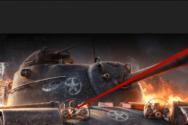Обновить все программы. Как обновить Windows и установленные программы? Скачивание обновлений Windows
В рамках работы по внедрению Windows на рынок мобильных устройств компания Microsoft некогда создала магазин Windows Store – единый источник контента для операционной системы, где пользователи могут комплексно устанавливать все необходимые им программные продукты. Сегодня Windows Store – это место установки минималистичных приложений, игр и расширений для браузера Microsoft Edge. И только. Амбициозные планы компании Microsoft по превращению Windows Store в единый веб-маркет с огромнейшим ассортиментом, где пользователи могли бы знакомиться также и с десктопными программами (лишь знакомиться, а скачивать по ссылке с сайта разработчика), увы, пока что так и остались проектом, не претворенным в жизнь. Пока что Магазин не является смотровой площадкой для ПО, работающего с десктопной средой системы, и оно по-прежнему разбросано по всему Интернету – на сайтах компаний-разработчиков, софт-порталах, торрент-трекерах и т.п. Ко всем этим ресурсам приходится обращаться не только единожды для скачивания инсталляторов программ, но также периодически с целью их обновления, если этот процесс не предусмотрен в автоматическом режиме разработчиками. Ниже будем говорить об обновлении сторонних Windows-программ – как часто их нужно обновлять, как это делать вручную и с помощью специальных инструментов.
1. Зачем и как часто нужно обновлять стороннее ПО?
Обновление стороннего ПО в меньшей степени полезно, чем обновление самой Windows, но в отдельных случаях этот процесс может иметь весомое значение для работоспособности программ или их отдельных функций. А некоторые старые программы, которые нынче не поддерживаются разработчиками, могут даже и не установиться в современные версии Windows, поскольку те по умолчанию не предусматривают активность необходимых для их работы программных платформ. Например, как в случае с . В обновлениях программ разработчики исправляют ошибки, устраняют конфликты с аппаратной частью, адаптируют под изменения в операционной системе и программных средах, на базе которых эти программы функционируют, добавляют новые возможности.
Как часто нужно обновлять стороннее ПО? Версии программ и игр чаще представлены последовательностью чисел по типу «хх.хх», например, Counter-Strike 1.6. У программ и игр могут быть промежуточные версии, которым присуща последовательность чисел по типу «хх.хх.хх», например, CCleaner v5.24.5841. Промежуточные версии, как правило, не содержат каких-то существенных изменений, разве что мелкие исправления, которые вряд ли будут замечены широкой аудиторией пользователей. Если программа или игра работают нормально, можно не тратить время на обновление до каждой промежуточной версии. Исключение могут составлять разве что программы типа антивирусов, менеджеров паролей, клиентов банковских и платежных систем и т.п.
Кардинальные обновления больших программных пакетов их создатели стараются превратить в значимое событие, чтобы привлечь внимание масс. Такие программные пакеты могут иметь удобочитаемые и запоминаемые порядковые номера версий, например, Corel VideoStudio Ultimate X10, или содержать в названии год выпуска, например, Acronis True Image 2017. С такого рода софтом необходимо разбираться отдельно, поскольку может оказаться, что к новой версии необходимо приобретение нового лицензионного ключа.
2. Обновление стороннего ПО вручную
ПО, не предусматривающее автоматическое обновление, может предлагать просто функцию проверки новых версий. В программах с классическим интерфейсом это обычно последний раздел меню «Справка». Если нет даже и такой возможности, в том же справочном разделе меню можно отыскать адрес официального сайта программы, посетить его и проверить, не появилась ли свежая версия.
3. Обновление стороннего ПО с помощью специальных программ
Упростить процедуру отслеживания и установки обновлений пользователи, желающие иметь на своем компьютере лишь актуальное ПО, можно с помощью специальных программ. Такие программы обычно сканируют систему, выявляют установленное в ней ПО и при наличии свежих версий предлагают скачать их и установить в систему. А некоторые программы даже исследуют несистемные диски на предмет поиска обновлений для портативного софта. Система поставки свежего дистрибутива у разных программ для обновления стороннего ПО обустроена по-разному. Некоторые могут скачивать дистрибутив свежих версий ПО прямо с официальных сайтов разработчиков, а некоторые обновляют ПО, используя единую какую-то базу данных в Интернете (как правило, базу данных масштабных софт-порталов). Последние обычно предлагают пользователю больший перечень поддержки обновляемого ПО, но, увы, даже они не являются панацеей, ведь программ и игр для Windows очень много.
Рассмотрим ниже тройку программ для обновления стороннего Windows-софта.
3.1. Kaspersky Software Updater
Бесплатная утилита Kaspersky Software Updater от именитого создателя антивирусных продуктов – Лаборатории Касперского – создана с целью продвижения платного ПО, но в старых добрых традициях поставки качественных программных продуктов вне зависимости от условий их платности. Утилита создана по принципу «Бери и пользуйся», она с удобным интерфейсом и понятным управлением. Качество часто водит дружбу с минимализмом, вот и создатели утилиты сочли нужным ограничиться лишь сотней поддерживаемых программ из числа востребованных широкой аудиторией. Сразу же после установки Kaspersky Software Updater можем запустить поиск обновлений имеющегося в системе ПО.
 Kaspersky Software Updater
Kaspersky Software Updater По результатам сканирования в окне утилиты получим перечень программ, для которых имеются новые версии. И тут же можем запустить процесс обновления каждой из обнаруженных программ нажатием кнопки «Обновить». Процесс обновления будет осуществлен автоматически.
 Kaspersky Software Updater
Kaspersky Software Updater Из прочих возможностей Kaspersky Software Updater – пакетное обновление всех обнаруженных программ в один клик, добавление отдельных программ в перечень исключений (больше не будут участвовать в сканировании), выбор режима поиска обновлений (всех подряд или только существенных), автоматический запуск сканирования по настроенному расписанию. Kaspersky Software Updater прописывается в автозагрузку и в фоновом режиме следит за появлением новых версий имеющегося в системе ПО.
3.2. FileHippo App Manager
FileHippo App Manager – это программа из числа работающих в связке с единой базой инсталляторов софта, она является клиентским ПО софт-портала FileHippo.Com. Программу можно использовать бесплатно. Периодика сканирования на предмет обнаружения новых версий имеющегося в системе ПО настраивается сразу же при установке FileHippo App Manager. Программа загружается вместе с Windows, работает в фоновом режиме и о появлении обновлений имеющегося в системе ПО уведомляет сообщением из системного трея.

По итогам сканирования системы в окне FileHippo App Manager увидим перечень программ, для которых обнаружены новые версии. Кнопкой «Download & Run» можно скачивать новые версии и запускать их установку в систему.
 FileHippo App Manager
FileHippo App Manager Скачанные дистрибутивы новых версий ПО FileHippo App Manager хранит в специальной папке. При необходимости ее путь, по умолчанию заданный на диске C:\, можно сменить, чтобы дистрибутивы хранились, например, на одном из несистемных разделов.
 FileHippo App Manager
FileHippo App Manager 3.3. SoftSalad Monitor
SoftSalad Monitor – это клиентская программа софт-портала Softsalad.Ru. С ним работают и другие клиентские программы, но у SoftSalad Monitor есть преимущество – возможность бесплатного использования. Правда, в процессе установки программы необходимо тщательно отслеживать, чтобы вместе с ней в систему не установились программы-попутчики.
Как и прочие программы для автоматического обновления софта, SoftSalad Monitor при установке прописывается в автозагрузку и выполняет свою работу в фоновом режиме. После установки программы автоматически запустится сканирование системы на предмет поиска новых версий имеющегося в системе ПО. В результатах сканирования возле каждой из программ списка будут доступны возможные действия – скачивание новой версии, игнор на будущее и переход на страничку Softsalad.Ru с описанием программы. Скачивание новых версий возможно в пакетном режиме.

Процесс установки новых версий ПО запускается прямо из интерфейса SoftSalad Monitor.

При необходимости в настройках программы можно сменить предустановленный путь хранения скачанного дистрибутива.
 SoftSalad Monitor
SoftSalad Monitor Из тройки участников обзора этот является самым функциональным решением. SoftSalad Monitor сканирует систему на предмет поиска устаревших версий не только установленных программ, но также программ портативных. SoftSalad Monitor – это еще каталог для скачивания и установки нового софта. Во вкладке «Популярные» обнаружим несколько тематических подборок наиболее востребованного ПО. А для поиска конкретных программ можно воспользоваться внутренним поисковиком SoftSalad Monitor.

Отличного Вам дня!
У каждого пользователя на компьютере установлен не один десяток программ, каждая из которых со временем может потребовать обновления. Многие пользователи пренебрегают установкой новых версий, чего допускать не стоит, т.к. каждое обновление содержит серьезные правки в безопасности, обеспечивающие защиту от вирусных атак. И для того, чтобы автоматизировать процесс обновления, существуют специализированные программы.
Программные решения для автоматического поиска и установки новых версий программ – это полезные инструменты, позволяющие всегда поддерживать актуальность всего установленного софта на компьютере. Они позволяют значительно упростить процедуру инсталляции обновлений и компонентов Windows, тем самым экономя ваше время.

Простая и удобная программа для обновления софта в Windows 7 и выше. UpdateStar отличается современным дизайном в стиле Windows 10 и отображением уровня безопасности установленных приложений.
После сканирования утилита отобразит общий список, а также отдельный раздел с важными обновлениями, установить которые настоятельно рекомендуется. Единственный нюанс – сильно ограниченная бесплатная версия, которая будет склонять пользователя к приобретению Премиум-версии.
Secunia PSI

В отличие от UpdateStar, Secunia PSI распространяется абсолютно бесплатно.
Программа позволяет моментально обновлять не только сторонний софт, но и обновления Microsoft. Но, к сожалению, пока данный инструмент не наделен поддержкой русского языка.
SUMo

Популярная программа для обновления программного обеспечения на компьютере, которая сортирует его по трем группам: обязательное, необязательное и не требует обновления.
Пользователь может обновлять программ как с серверов SUMo, так и с серверов разработчиков обновляемых приложений. Однако, для последнего потребуется приобретение Pro-версии.
Многие разработчики прилагают максимум усилий для того, чтобы автоматизировать рутинные процессы. Остановившись на любой из предложенных программ, вы снимите с себя обязанность самостоятельного обновления установленного софта.
Ежедневно, пользуясь компьютером, мы задействуем в своих целях десятки программ, необходимых для удобства и ускорения нашей работы, а также для развлечения. Все они пишутся в свою очередь обычными людьми и могут содержать в себе десятки ошибок, которые либо явно сказываются на их работе («глюки ПО»), либо абсолютно незаметны для конечного пользователя, но могут тормозить работу программы или создавать лишний «мусор» («баги ПО»). В связи с этим после выпуска любого программного обеспечения и обнаружения ошибок, разработчики выпускают к нему обновления. Они служат для «заплатки» существующих ошибок и внесения дополнительного, нового, функционала в ПО.
В различных операционных системах функции обновления программного обеспечения реализованы по-разному. Теперь давайте узнаем, как обновить программное обеспечение в них.
Обновление ПО в Windows
Для того чтобы обновить все ПО предоставляемое компанией Microsoft, также как и саму операционную систему, достаточно перейти в меню «Пуск» и в разделе «Все программы» выбрать «Центр обновления Windows». После этого нужно нажать «Поиск обновлений», выбрать необходимые обновления и нажать «ОК».
В случае обновления стороннего ПО все немного сложнее. Дело в том, что магазин приложений с автоматическим обновлений всех установленных (купленных) приложений появился только в Windows 8. Да и то список программ, которые там можно найти очень скудный. Для того чтобы обновить все ПО по старинке в Windows 7 и Windows XP можно потупить довольно просто: открыть раздел «Установка и удаление программ» (Windows XP) либо «Программы и компоненты» (Windows 7), здесь будет представлен список всех установленных программ и их версии. Теперь нужно скачать с сайтов разработчиков инсталляторы новых версий ваших установленных у вас программ, после чего по очереди запускать их и выполнять все их инструкции. Еще существуют программы для автоматического обновления всего ПО на компьютере, но они очень не совершенны и вызывают много проблем после своей работы.
Обновление ПО в Linux
Если вы не знаете, как обновить программное обеспечение компьютера, не переживайте, все предельно просто. Любое стороннее ПО также как и системное обновляется через встроенный центр обновлений. Каждая программа прописывает во время установки свои репозитории, на которых разработчики постоянно выкладывают обновления. Вам достаточно лишь открыть «Менеджер обновлений» и нажать кнопку «Поиск». После того как отобразится список обновлений, выберите необходимые и нажмите кнопку «Установить». После этого введите свой пароль. Готово!
возможно ваш браузер не поддерживает HTML5 видео
Программы для мониторинга, контроля за актуальностью версий программ, установленных на компьютере автоматического поиска новых, последних версий для инсталлированных на компе программных продуктов скачивания и установки на ПК всех обновлений избавления от потенциальных уязвимостей системы, подвергающих опасности Ваши данные обеспечения защитных функций, которые не обеспечивает антивирус...
Подробней
Ранее сказано, большинство описанных здесь прог бесплатны, плюс имеют интерфейс на русском.
Ещё об одном и немаловажном аспекте для посетителей, которые ищут в Интернете программы для своего персонального (домашнего) компьютера и не только.
Основное применение, использование представленных здесь утилит - сканирование компа и уведомление о наличии новых версий программных продуктов для имеющегося на ПК софта.
Теперь, исходите из следующего. Утилитам нужно "знать", скажем так, практически всё ПО в Сети, что бы периодически информировать пользователя о необходимости обновления чего-то из программного обеспечения на его компьютере до новой версии. Соответственно, программа должна взаимодействовать с огромнейшей базой ПО.
Так вот, в настоящее время библиотека программных продуктов со всеми (старыми / новыми) версиями - МНОГОМИЛЛИОННА и, как уже оговорено, программа должна "знать" эту бибилиотеку. Поэтому, на ряде сайтов разработчиков "программ для обновления программ"
, их домашних страницах Вы сможете найти, пожалуй, любую прогу. Некоторые "программы" имеют даже собственные онлайн базы (свыше 2.5 млн. программных продуктов и их версий) - это гораздо больше различного ПО, чем в некоторых самых больших софт каталогах и на софт порталах. Кроме того, аналогичные веб-ресурсы публикуют "доски почета", т.е. самые популярные (скачиваемые) программы и много др. полезной информации. Например, есть онлайн сервисы для проверки актуальности версий программ, инсталлированных у Вас на ПК. Не хотите, не готовы устанавливать на комп "программу для обновления программ", просто сделайте это "online" и узнайте, что "творится" с ПО на вашем компьютере.
В общем, если когда-то захотите найти в Интернете что-то из утилит для компа, то "home странички" некоторых сайтов программ (которые ниже) посетите (полезной и интересной информации - много).
В заключении.
Новая версия любой программы, это не только больше функционала или лучше её "качество", но и устранение проблем в УЯЗВИМОСТИ.
Речь о чём?!!! Анти-вирусы, фаерволлы, спуваре и другие хорошие меры защиты компьютера, все-таки не могут в полной мере спасти от угроз, которые проникают через уязвимости в установленных на ПК программных продуктах.... Читайте подробней в описании программ ниже и повысьте безопасность своего компа. Не пропустите, например, «Secunia Personal Software Inspector».
Большинство обновлений программного обеспечения по умолчанию выполняются автоматически. Но, тем не менее, вы должны знать, как проверить обновления и обновить программу самостоятельно. Поддерживая ПО компьютера в актуальном состоянии, вы повышаете стабильность и безопасность вашего компьютера.
Обновление операционной системы
Установка свежих обновлений операционной системы является одним из наиболее важных процессов в деле защиты компьютера от вирусов, вредоносных программ и других угроз безопасности в Интернете.
Windows
Чтобы обновить ОС Windows откройте Панель управления. В строке поиска наберите обновление и выберите «Проверка обновлений».

На установку может потребоваться значительно больше времени, чем на поиск обновлений, так что в это время можете оторваться от компьютера и выпить чашечку кофе. Как только установка закончится, необходимо перезагрузить компьютер чтобы обновления вступили в силу.
Mac OS x
Для обновления ОС Mac OS X откройте программу App Store (магазин приложений) и нажмите кнопку «Обновления» в верхней панели. Обновления OS X будут находиться в верхней части списка доступных обновлений. На правой стороне экрана расположены кнопки для обновления отдельных приложений и кнопка «Обновить все» чтобы применить все доступные обновления.

Обновление программ
Для многих программ регулярные обновления не так уж и важны, так как с ними придут только некоторые улучшения или новые возможности, но не улучшения безопасности, поэтому нет необходимости в их частом обновлении. Однако, для более необходимого ПО, такого как веб-браузер или антивирусное ПО, обновления являются столь же важными как и обновления операционной системы.
Большинство программ автоматически проверяют наличие обновлений. Если обновления есть, программа вас об этом оповестит. Ну а для других программ самостоятельно изучите меню программы и узнайте, как запустить обновление.
К примеру антивирус Касперского: запустить обновление можно в центре управления.